Počas prechodu z Windows 7 na Windows 8 sa zmenilo veľa vecí – nielen jeho dizajn, ale aj veľa iných vecí! Ešte výraznejšie je, že v najnovšej verzii Microsoft odstránil niektoré ďalšie prvky, ktoré boli v skutočnosti zabudované v systéme Windows 7. Hoci to bolo v niektorých aspektoch dobré, prišli sme o mimoriadne užitočný nástroj — Windows Media Center.
Windows Media Center, často nazývaný WMC, bol mediálnym centrom pre váš počítač, ktorý vám umožňoval sledovať filmové a hudobné súbory z rôznych zdrojov, ako sú súbory a disky DVD, napríklad nahrávať TV atď. Všetky tieto úlohy sú vzájomne prepojené tak, že k nim máte prístup v akomkoľvek inom zariadení so systémom Windows vo vašej domácej sieti.
Je smutné, že Windows Media Center bolo ukončené; musíte hľadať nejaké alternatívy, či už ide o Windows 8 alebo Windows 10. Podobne, ak používate Linux alebo Macintosh a chcete, aby sa riešenie podobné Windows Media Center používalo ako centrum médií, musíte tiež vyskúšať alternatívy.
V tomto príspevku sme vytvorili zoznam
7 najlepších alternatív Windows Media Center to by ti z dlhodobého hľadiska určite pomohlo.1. Kodi

Keď hľadáte softvér pre domáce kino, Kodi by mala byť prvou možnosťou, ktorú musíte zvoliť! Tento softvér Free & Open Source bol predtým známy ako XBMC a bol populárny od svojho spustenia. Kodi vám umožní robiť veľa vecí, ako je prehrávanie súborov lokálneho úložiska, streamovanie webového mediálneho obsahu zo služieb ako YouTube, Spotify a Pandora Internet Radio atď. Dodáva sa tiež s PVR - nahrávanie televíznych programov pomocou zodpovedajúceho hardvéru, vďaka čomu je Kodi vynikajúcou a primeranou alternatívou pre Windows Media Center. Ďalším faktorom, ktorý priťahuje používateľov, je to, že Kodi môžete využiť na hranie mini hier založených na Pythone.
Okrem funkcií založených na mediálnom centre je Kodi celkom prispôsobiteľné, pokiaľ ide o vzhľad a produktivitu. Dostupnosť jeho kože vám môže pomôcť, aby Kodi vyzeralo tak, ako si želáte, veľká zbierka Doplnky Kodi a pluginy značne zjednodušujú správu vašich médií. Napríklad môžete streamovať obsah z iných služieb inštaláciou vhodných doplnkov a iných vecí. Je potrebné poznamenať, že Kodi vyžaduje počítač s efektívnou konfiguráciou založenou na grafike, aby vám poskytol najlepší mediálny zážitok. Odteraz je Kodi k dispozícii pre Windows, Linux, Android, Macintosh a iOS ako natívne aplikácie, ktoré môžete používať celkom bezpečne. Celkovo je Kodi úžasnou alternatívou Windows Media Center.
- Cena: zadarmo
webové stránky
2. Plex

Jednoducho povedané, Plex je riešenie Media Center s určitými obmedzeniami – nemôžete nahrávať televíziu ani ju sledovať naživo! Napriek týmto dvom obmedzeniam je Plex úžasný softvér na organizáciu vašich médií a zároveň má podporu pre širokú škálu formátov médií. Jednou z prominentných funkcií Plex je sieť, ktorá vám umožňuje prístup k obsahu takmer v každom zariadení, ktoré máte, bez ohľadu na platformu. Plex tiež prichádza s možnosťami zdieľania vrátane komunity pre milovníkov médií. Plex je teda rozumná voľba, keď je vašou požiadavkou počítač s domácim kinom, ktorý možno rozšíriť o ďalšie vaše zariadenia.
Jednoducho povedané, Plex možno použiť ako typický prehrávač médií na front-ende, zatiaľ čo back-end funguje ako riešenie na získanie ľahko prístupnej zbierky vašich mediálnych súborov. Pokiaľ ide o online streamovanie médií, Plex ponúka určitý druh integrovaného prístupu s podporou pre YouTube, Vimeo, CNN, TedTalks atď. Plex je k dispozícii pre Windows, Mac a Linux spolu s aplikáciami orientovanými na streamovanie pre Android, iOS, Windows Phone a Windows 8. Preto, ak hľadáte alternatívu Windows Media Center s jednoduchšími organizačnými metódami, Plex má podľa nás zmysel. Je potrebné poznamenať, že Plex tiež prichádza s pôsobivým používateľským rozhraním, ktoré je zároveň použiteľné.
- Cena: K dispozícii je bezplatné, prémiové predplatné
webové stránky
3. MediaPortal

MediaPortal je ďalšie mediálne centrum HTPC (Home Theater PC), ktoré môže byť vynikajúcou alternatívou k Windows Media Center. MediaPortal vám umožňuje robiť veľa vecí, ako je sledovanie a nahrávanie živého televízneho vysielania, prehrávanie bežných druhov mediálnych súborov z úložiska ako ako aj DVD a Blu-ray, počúvanie hudobných súborov, ako aj rádia, streamovanie mediálnych súborov do PC alebo HTPC zariadení, ktoré sú vo vašom siete. Keď sa tieto funkcie skombinujú s vynikajúcim používateľským rozhraním a ľahko prístupnou organizačnou metódou MediaPortal, tento nástroj sa ukáže ako primeraná alternatíva WMC. Keď už hovoríme o sekcii online streamovania, môžete nainštalovať príslušné doplnky na streamovanie obsahu z obľúbených služieb.
Je potrebné poznamenať, že MediaPortal je založený na Kodi, napriek tomu, že to nebudete súdiť podľa vzhľadu! Jednou z hlavných funkcií MediaPortal je schopnosť ovládať softvér pomocou množstva metód, ako je PC remote a Kinect. Napriek tomu je MediaPortal dostupný len pre Windows, aj keď open source a zadarmo! Vo vašom počítači so systémom Windows však MediaPortal dokáže jednoducho kúzliť so všetkými svojimi užívateľsky príjemnými funkciami. Celkovo je MediaPortal typickou a pôsobivou alternatívou WMC, pretože ho potrebujete iba pre počítač so systémom Windows.
- Cena: zadarmo
webové stránky
4. Emby

Emby sa nazýva softvér s otvorenými médiami a ak chceme vyskúšať skvelé funkcie, ktoré ponúka bezplatná alternatíva Windows Media Center, budeme musieť toto príslovie zopakovať. Vďaka natívnym aplikáciám a podporovaným aplikáciám pre populárne platformy je Emby spoľahlivým riešením, keď potrebujete ukladať a organizovať svoje médiá, ako aj pristupovať k nim z množstva zariadení. Emby bol predtým známy ako Media Browser a mal vtedy obmedzené funkcie a možnosti. Teraz, po aktualizácii, Emby získalo veľa funkcií, ako je synchronizácia cloudu a synchronizácia priečinkov, funkcie, ktoré zlepšujú zážitok zo sledovania, vylepšenia prehrávania atď.
Medzi ďalšie funkcie Emby patrí dostupnosť rodičovskej kontroly, funkcia na detekciu zariadení založených na DLNA a množstvo špecializovaných aplikácií, ktoré vám umožnia vziať si médiá kamkoľvek. Dostupnosť Emby možno rozdeliť do troch kategórií – jeho server Emby, TV aplikácie a mobilné aplikácie. Server Emby je k dispozícii pre Windows, Linux a Mac, zatiaľ čo TV aplikácie ponúkajú širokú škálu podpory vrátane Android TV, Chromecast, Samsung Smart TV atď. Keď už hovoríme o mobilných aplikáciách, nájdete aplikácie pre Android, iOS a Windows Phone. Nakoniec by sme povedali, že Emby je skôr elegantná alternatíva Windows Media Center, ktorú môžete nájsť.
- Cena: zadarmo
webové stránky
5.Universal Media Server

Universal Media Server je skvelý softvér, ktorý udrží váš mediálny obsah dobre organizovaný tak, že budete mať prístup k svojim filmom, hudbe alebo čomukoľvek inému z rôznych zariadení, ako je TV! Universal Media Server bude teda skvelou alternatívou, keď je vaším hlavným zámerom streamovať vaše médiá do rôznych druhov zariadení, ktoré máte. UMS ponúka podporu pre akékoľvek zariadenie kompatibilné s DLNA; na druhej strane, ak neexistuje podpora DLNA, môžete použiť webové rozhranie, aby ste sa posunuli ďalej.
Keď už hovoríme o rozšírení produktivity, Universal Media Player ponúka množstvo doplnkov, z ktorých si môžete vybrať! Môžete napríklad použiť rozšírenie pre externé služby, ako je Hudba Google Play. K dispozícii je tiež doplnok, ktorý vám umožňuje nájsť informácie z IMDB pri sledovaní mediálneho obsahu. Universal Media server podporuje množstvo zariadení, ako sú xbox 360, PlayStation 3, Roku 3 atď.
- Cena: zadarmo
webové stránky
6. OpenELEC

OpenELEC je populárna krátka forma pre Open Embedded Linux Entertainment Center. Ide o operačný systém, ktorý premení váš počítač na plnohodnotné domáce kino (poháňané spoločnosťou Kodi). Ak máte počítač s nižšou konfiguráciou, môžete si doň nainštalovať operačný systém OpenELEC a začať organizovať a sledovať svoje obľúbené médiá ako nikdy predtým. Okrem toho, ak máte Raspberry Pi alebo Apple TV, môžete mať samostatné zostavy OpenELEC.
OpenELEC dokáže veľa vecí, ako je organizácia filmov, správa televíznych relácií, hudobný prehrávač, prehliadač obrázkov a schopnosť nahrávať televízne programy a ďalšie veci. V kombinácii s veľkou zbierkou doplnkov sú s OpenELEC naozaj Vianoce. A áno, OpenELEC je v skutočnosti viac vývojársky orientovaná alternatíva, len pre ľudí, ktorí majú PC na správu médií – mimochodom nastavenie OpenELEC je úlohou 15 minút.
- Cena: zadarmo
webové stránky
7. OSMC

Sme skutočne radi, že sme tento zoznam urobili ako Open-Source zoznam a tu je posledný člen zoznamu. OSMC verí v minimalistický prístup k dizajnu a je úžasné byť s OSMC, keď máte k dispozícii televízne programy, videá, hudbu a iné druhy médií. Ďalšou vecou, ktorú sme na OSMC milovali, je dostupnosť App Store, ktorý vám umožňuje prispôsobiť OSMC podľa vašich potrieb inštaláciou požadovaných doplnkov a všetkého. Existuje tiež široká škála podpory pre mediálne súbory, čo znamená, že budete môcť prehrávať takmer všetky druhy populárnych formátov médií, s ktorými sa stretnete.
Okrem toho OSMC prichádza s vlajkovým zariadením, ktoré môže rozšíriť mediálny zážitok na novú úroveň – volá sa Vero! OSMC je teraz k dispozícii pre Windows, Mac OS X a Linux; a má podporu pre Raspberry Pi, Apple TV a Vero. Stručne povedané, jednoducho sme milovali OSMC - aj keď je posledný v zozname, je na prvom mieste v našom zozname obľúbených. A to, čo sa nám na OSMC najviac páčilo, je minimálny, ale elegantný dizajn používateľského rozhrania, ktorý dáva zmysel. Takže potrebujete čistú alternatívu - stačí ísť na OSMC.
- Cena: zadarmo
webové stránky
POZRI TIEŽ: 10 najlepších prehrávačov videa pre Windows
Myslíte si, že si v tomto zozname zaslúži miesto aj iná alternatíva Windows Media Center? Ak áno, dajte nám vedieť! Čakáme na vaše komentáre.
Odporúčané články


![Ako nainštalovať Kodi na Amazon Fire TV Stick v roku 2019 [Pracovná metóda]](/f/f7eb7cd26acaca16d6e79116d8aa7ebf.jpg)

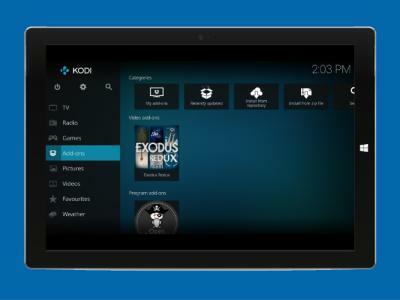
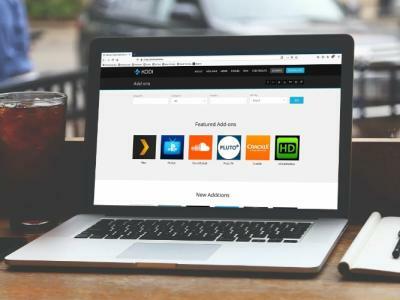
Windows Media Center je zďaleka najlepší a dá sa nainštalovať na Windows 10
Prešiel som na mediaportal na týždeň a bolo to tak ťažké používať, veľmi zabugované, strávil som asi 30 hodín snahou dať všetko do poriadku, ale nerobilo to nič, čo by ma prinútilo si ho ponechať
Môžete získať 2 alebo 3 Xbox360 za 100, ktoré môžete použiť ako extendery a diaľkové ovládače Philips mce môžete získať za približne 10 EUR na eBay.
OdpovedzteTvheadend je svinstvo. Jeho zbytočne zložitá, beznádejne neintuitívna dokumentácia vynecháva viac, než obsahuje a čo malá podpora je k dispozícii online, nie je schopný uznať, že TVH je preceňovaná kopa parenia hnoj. Uvidíte tvrdenia, že ho niekto nakonfiguroval za päť minút, zatiaľ čo väčšina z nich trávi dni obklopená vlasmi, ktoré si frustrovane vytrhla, kým TVH prezradila ako zlý vtip. TVH vyvinuli linuxoví nadšenci, ktorí radi robia veci tak komplikovanými, ako je len možné. V zaužívanom linuxovom móde je dokumentácia len zoznamom titulkov a predtým neznámych výrazov bez vysvetlenia. Vyhnite sa TVH ako moru, pokiaľ nemáte so svojím životom nič iné na najbližšie dva roky.
OdpovedzteTvheadend to všetko robí v Kodi, ale bohužiaľ nefunguje v systéme Windows. Musí to byť Linux, Openelec alebo Libreelec
Odpovedzte-
Používam Kodi, ale stále som uviaznutý s mojím backendom Windows Media Center pre živé televízne vysielanie a PVR. Ako používate Kodi na živé televízne vysielanie a PVR? Existuje spôsob, ako to všetko urobiť na Kodi?
OdpovedzteSom si istý, že je to pre vás príliš neskoro, ale pre kohokoľvek iného vo vašom postavení, ak máte na svojom počítači WMC, môžete spustiť Open Server WMC. Jeho inštalácia je triviálna a nevyžaduje takmer žiadnu konfiguráciu. Potom v Kodi môžete prejsť do sekcie nahratej televízie a pridať pvrWMC. Získa obsah (nahrávky, živé televízne vysielanie) od WMC. A server bude tiež fungovať s čímkoľvek iným vo vašej sieti, ako sú iné počítače, Macbooky, smartfóny atď. WMC funguje vo Windows 10 a 11 a odkaz na inštalačný program nájdete na fóre Greenbutton.
Pekné na tom je, že môžu koexistovať. Kodi považujem za oveľa lepšie pre filmy a hudbu ako WMC, ale stále sa mi páči WMC pre nahranú televíziu. S týmto doplnkom sa môžete ľubovoľne pohybovať tam a späť. Môžete dokonca sledovať časť televízneho programu v jednom, prejsť na druhý a spustiť televízny program od miesta, kde ste skončili.
Z dlhodobého hľadiska to môže byť prestávka a mohol by som migrovať na iný pvr na použitie s Kodi. Z krátkodobého hľadiska vám však umožňuje bezbolestne migrovať na Kodi bez toho, aby ste sa museli vzdať WMC naraz. Akonáhle budete spokojní s Kodi, môžete hľadať alternatívy pvr pod Kodi.
Odpovedzte




